有的小伙伴会问小编爱奇艺极速版怎么关闭语音权限,下面小编就为大家详细的介绍一下,想知道的话就来看看吧,相信一定会帮到你们的。 爱奇艺极速版怎么关闭语音权限?爱奇艺极
有的小伙伴会问小编爱奇艺极速版怎么关闭语音权限,下面小编就为大家详细的介绍一下,想知道的话就来看看吧,相信一定会帮到你们的。
爱奇艺极速版怎么关闭语音权限?爱奇艺极速版关闭语音权限教程
1、首先打开手机,点击进入爱奇艺极速版。

2、然后点击进入我的,进入设置。
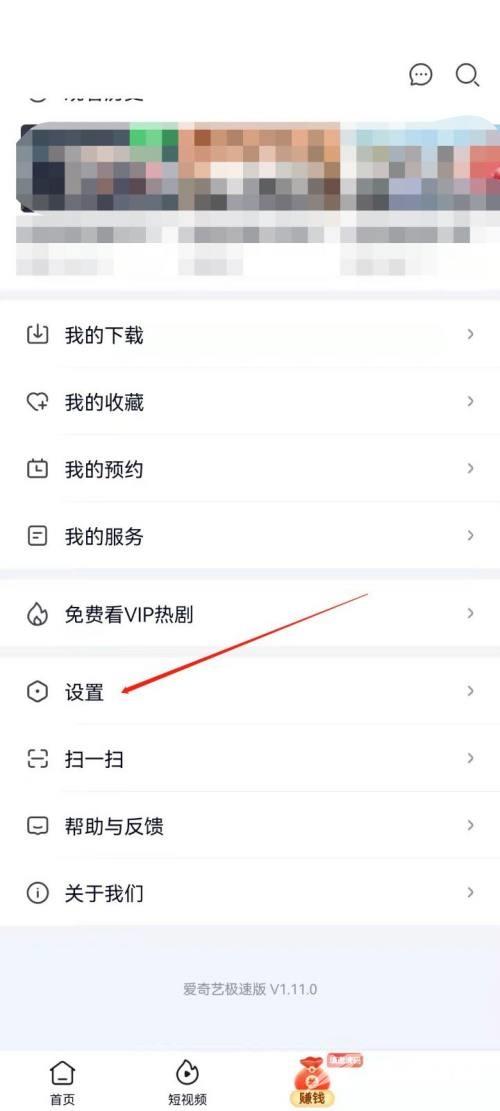
3、接着点击进入隐私设置。
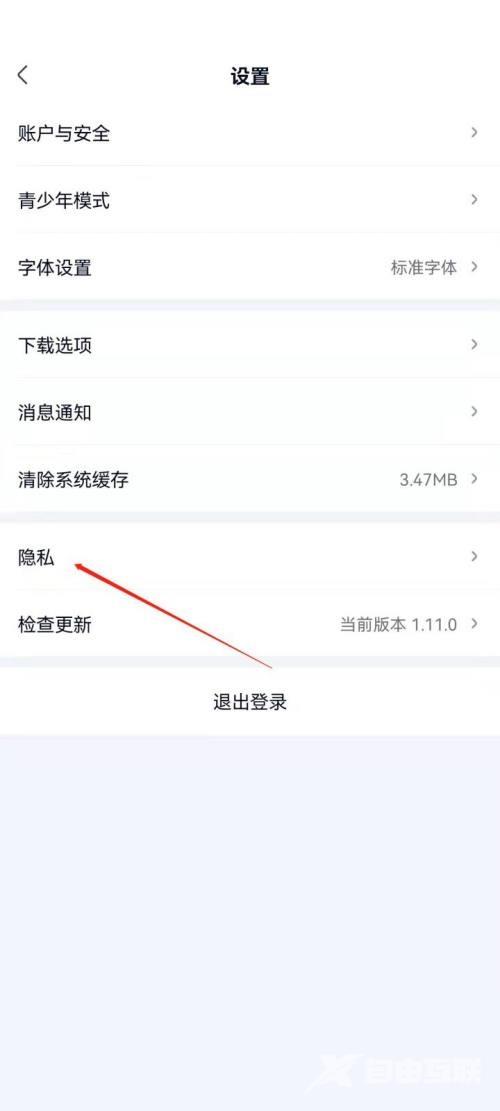
4、最后点击进入允许爱奇艺访问您的语音权限,然后进入点击开启即可。
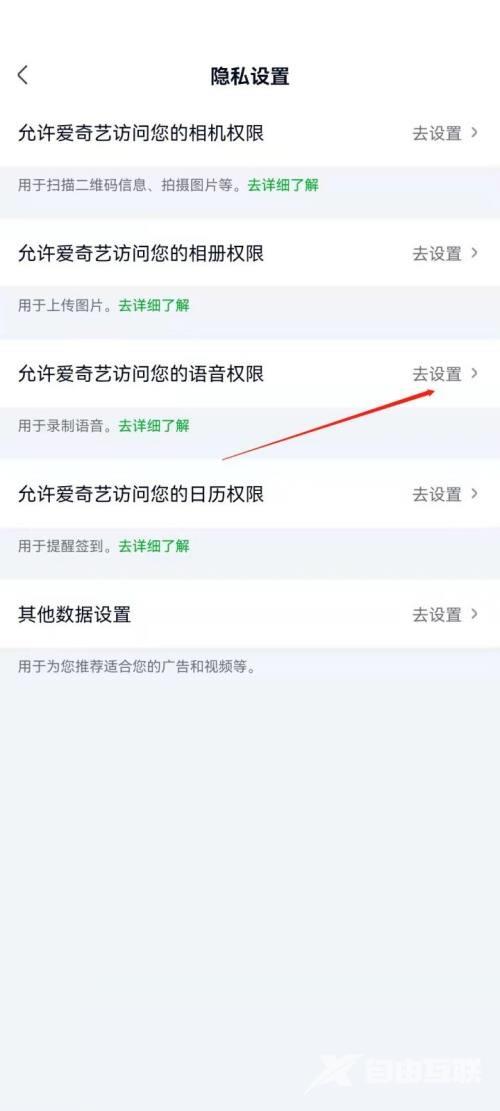
谢谢大家阅读观看,希望本文能帮到大家!
【本文转自:国外高防服务器 http://www.558idc.com/usa.html转载请说明出处】